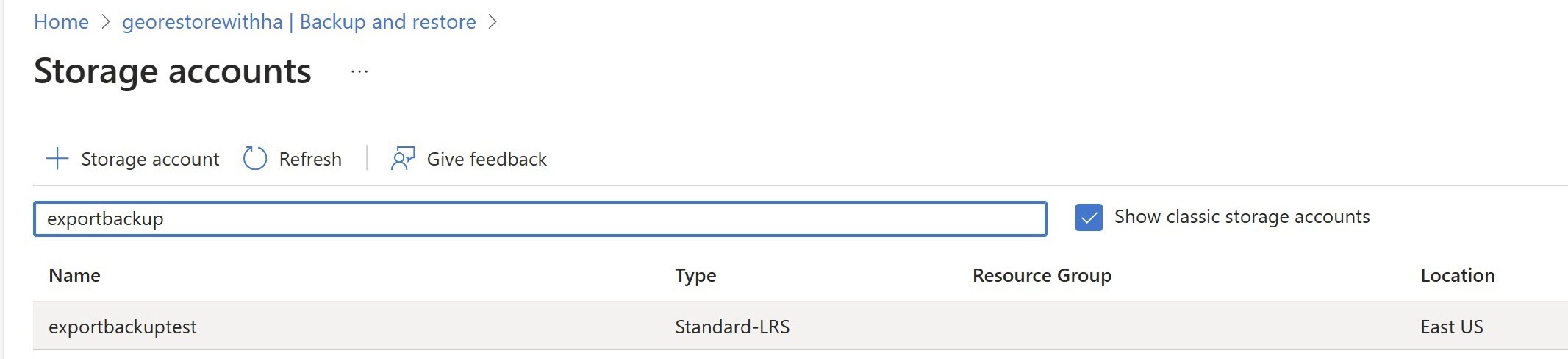Konfigurace provozní kontinuity a zotavení po havárii
Flexibilní server Azure Database for MySQL poskytuje funkce, které zajišťují kontinuitu podnikových procesů a umožňují zotavení po havárii. V této lekci se dozvíte, jak nakonfigurovat vysokou dostupnost a pracovat se zálohami.
Zónově redundantní vysoká dostupnost
Pojďme se podívat, jak nastavit zónově redundantní vysokou dostupnost, která zahrnuje replikaci instance flexibilního serveru na pohotovostní server hostovaný v jiné zóně dostupnosti.
Povolení zónově redundantní vysoké dostupnosti
Během vytváření serveru můžete povolit pouze zónově redundantní vysokou dostupnost. V nastavení výpočetních prostředků a úložiště v části Vysoká dostupnost vyberte Povolit vysokou dostupnost.
Důležité
Zónově redundantní vysoká dostupnost se podporuje jenom pro cenové úrovně Pro obecné účely a Pro důležité obchodní informace.
Vysokou dostupnost se stejnou zónou můžete povolit i po vytvoření serveru na stránce Nastavení vysoké dostupnosti výběrem možnosti Povolit vysokou dostupnost.
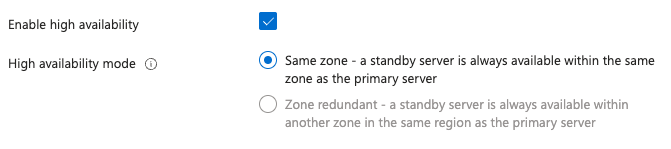
Pokud chcete povolit zónově redundantní vysokou dostupnost po vytvoření nebo přejít ze stejné zóny na zónově redundantní vysokou dostupnost, musíte během vytváření migrovat na nový flexibilní server nakonfigurovaný s zónově redundantní vysokou dostupností.
Vynucení převzetí služeb při selhání z primárního do pohotovostního režimu
Azure Database for MySQL umožňuje ruční převzetí služeb při selhání z primárního serveru na pohotovostní repliku. Můžete ho použít k otestování scénáře převzetí služeb při selhání zotavení po havárii. Převzetí služeb při selhání můžete vynutit na webu Azure Portal.
Na stránce přidružené k vašemu flexibilnímu serveru MySQL v části Nastavení vyberte Vysokou dostupnost.
Pokud chcete zahájit ruční postup převzetí služeb při selhání, vyberte Vynucené převzetí služeb při selhání.
V místní nabídce s informacemi o očekávaném čase převzetí služeb při selhání v závislosti na aktuální úloze na primárním serveru a na aktuálnosti posledního kontrolního bodu si přečtěte zprávu a pak vyberte OK.
Oznámení indikuje, že probíhá převzetí služeb při selhání. Pak další oznámení indikuje, že převzetí služeb při selhání na pohotovostní server bylo úspěšné.
Zálohy a obnovení
Konfigurace zálohování
Během vytváření serveru můžete vybrat redundanci úložiště zálohování a dobu uchovávání. Existují tři úrovně redundance úložiště:
Místně redundantní. Několik záložních kopií se ukládá do stejné zóny dostupnosti (AZ). K dispozici pro servery se stejnou zónou a servery bez vysoké dostupnosti.
Zónově redundantní. Několik záložních kopií se ukládá v az serveru i v jiné az ve stejné oblasti. K dispozici pro zónově redundantní servery s vysokou dostupností.
Geograficky redundantní. Několik záložních kopií se ukládá v oblasti serveru i v její geograficky spárované oblasti. K dispozici pro všechny servery ve spárovaných oblastech. Úplný seznam podporovaných oblastí najdete v části Oblasti Azure v článku [Co je Flexibilní server Azure Database for MySQL?](/azure/mysql/flexible-server/overview" /l "azure-regions).
Geografickou redundanci můžete povolit nebo zakázat pouze při vytváření zónově redundantních serverů HA. U serverů bez vysoké dostupnosti můžete po vytvoření přejít z místně redundantního úložiště na geograficky redundantní úložiště změnou nastavení úložiště zálohování v části Compute + Storage. Pokud chcete přesunout zálohy serveru HA z místně redundantního nebo zónově redundantního na geograficky redundantní, buď obnovte zálohu na nový server s geografickou redundancí, nebo vytvořte nový server s geograficky redundantními zálohami a proveďte migraci dat.
Zálohování dat na vyžádání
Zálohování spravované databáze můžete kdykoli vytvořit provedením následujících kroků.
Na webu Azure Portal na stránce přidružené k flexibilnímu serveru MySQL v části Nastavení vyberte Zálohování a obnovení a pak vyberte Zálohovat.
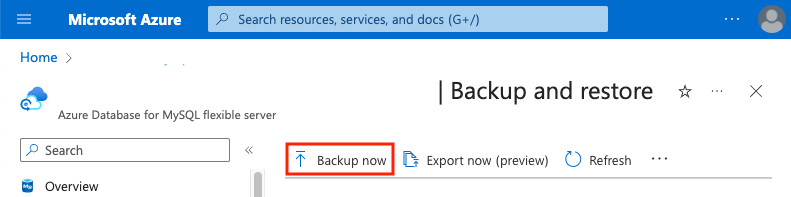
V dialogovém okně Provést zálohování vyberte název zálohy. Záloha používá dobu uchovávání.
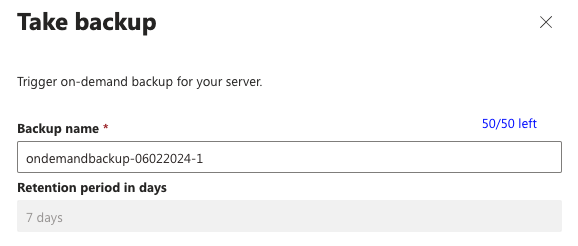
Export dat na vyžádání
Databázi můžete kdykoli exportovat do externího úložiště provedením následujících kroků.
Na webu Azure Portal na stránce přidružené k flexibilnímu serveru MySQL v části Nastavení vyberte Zálohování a obnovení a pak vyberte Exportovat.
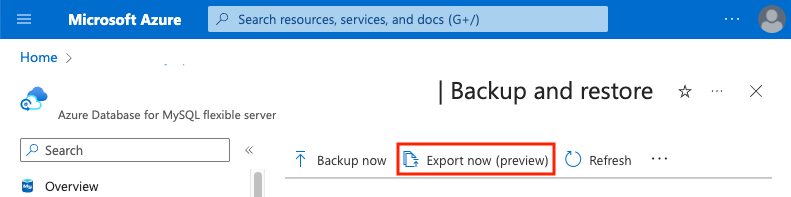
Na stránce Exportovat zálohu použijte výchozí název nebo zadejte vlastní a pak vyberte Vybrat úložiště.
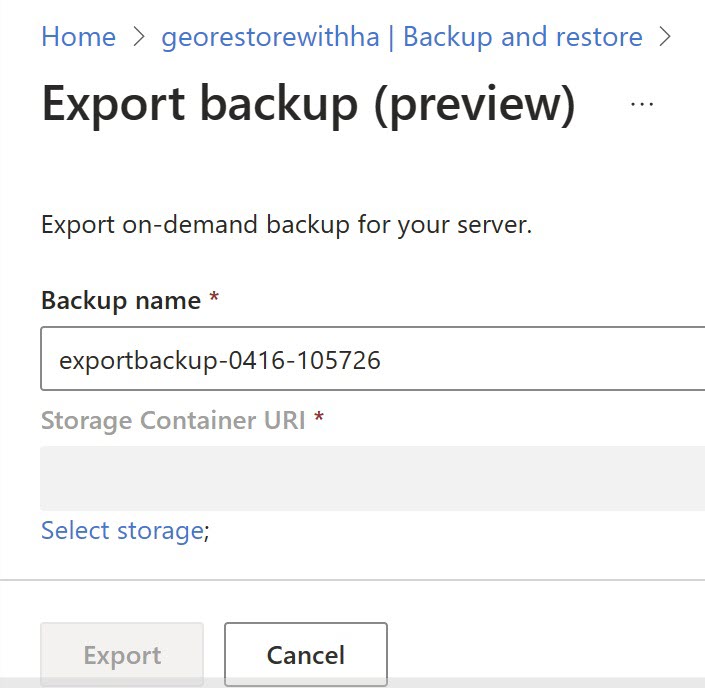
Na stránce Účty úložiště vyberte účet úložiště pro uložení exportu.
Na stránce Kontejnery zvolte kontejner úložiště pro export dat a pak vyberte Vybrat.
Nakonec v okně exportu zálohy vyberte Exportovat.
Obnovení zálohy
Pokud chcete obnovit databázi ze zálohy k určitému bodu v čase, proveďte následující kroky.
Na webu Azure Portal na stránce přidružené k vašemu flexibilnímu serveru v části Nastavení vyberte Zálohování a obnovení.
Vyhledejte a vyberte zálohu, kterou chcete obnovit, a pak vyberte Rychlé obnovení.
Poznámka:
Pokud chcete, můžete před obnovením zálohy na nový server změnit nastavení výpočetních prostředků a zálohování nového flexibilního serveru.
Pokud chcete začít obnovovat zálohu, vyberte Zkontrolovat a vytvořit.